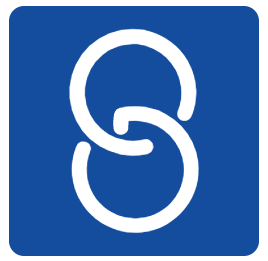S&G
Staff & Go
Created Nov 20, 2023Simulation des soldes - Paramétrer une acquisition spécifique pour un salarié
Qui est concerné par ce tutoriel ?
Les utilisateurs ayant au minimum le rôle expert paie/RH. 🧑
💡 Ce paramétrage (fiche salariée) prédomine le paramétrage général de l'établissement.
71
Well done!
Create how-to guides like this in a snap. Get Tango now.